9 TIPPS UND TRICKS FÜR MICROSOFT WORD
Microsoft Word ist das mit Abstand beliebteste Textverarbeitungsprogramm der Welt. Von der Erstellung von Schulzeugnissen bis zur Ausarbeitung eines Geschäftsdokuments: Word kann für unzählige Zwecke eingesetzt werden. Wussten Sie aber, dass diese Softwareanwendung viele "geheime" Funktionen enthält, mit denen Sie schneller und effizienter arbeiten können? Hier sind 9 Tipps und Tricks, damit Sie Microsoft Word optimal nutzen können.
1. Fülltext generieren
Benötigen Sie beim Bearbeiten eines Word-Dokuments Fülltext? Dann müssen Sie nicht minutenlang irgendwelche Tasten auf Ihrer Tastatur drücken. Microsoft Word verfügt über eine Funktion, mit der Sie ganz einfach einen Fülltext erzeugen können. Grundlage dafür ist das bekannte und mehr als 2.000 Jahre alte Lorem Ipsum.
Um einen Lorem-Ipsum-Fülltext in Microsoft Word zu erzeugen, können Sie eine neue Zeile mit der folgenden Formel beginnen:
=Lorem (p, 1)
Das "p" steht für die Anzahl der Absätze, die Sie benötigen, während das "l" für die Anzahl der Sätze steht. Setzen Sie dann den Cursor an das Ende des Absatzes und klicken Sie auf "Enter". Der Fülltext wird nun automatisch in Word angezeigt.
2. Textanalyse mit Word
Möchten Sie eine Statistik über den von Ihnen geschriebenen Text sehen? Dann kann eine Analyse mit einer Funktion in Word leicht durchgeführt werden. Über Datei> Optionen> Prüfen können Sie die Option "Lesbarkeitsstatistik anzeigen" aktivieren. Führen Sie dann die Rechtschreib- und Grammatikprüfung durch. Danach erhalten Sie Einblick in Statistiken wie die durchschnittliche Anzahl von Wörtern pro Satz und die durchschnittliche Anzahl von Sätzen pro Absatz.
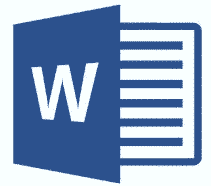
3. Sätze auswählen
Es kommt oft vor, dass Sie einen kompletten Satz in einer Word-Datei löschen möchten. Sie können natürlich die Maus benutzen und dann den ganzen Satz ziehen. Aber es geht auch bequemer und schneller. Drücken Sie einfach die Taste ctrl, während Sie auf ein Wort im Satz klicken. Dadurch wird automatisch der gesamte Satz in einem Zug ausgewählt.
4. Unsichtbare "Zeichen" sichtbar machen
In manchen Fällen kann es sinnvoll sein, den Text "visuell" zu formatieren. Dank einer praktischen Funktion in Word ist es möglich, Elemente wie Absätze, Leerzeichen und Textstile sichtbar zu machen.
Oben in der Symbolleiste finden Sie unter "Start" ein gespiegeltes p-Symbol. Wenn Sie diese Funktion wählen, werden alle "unsichtbaren" Zeichen innerhalb weniger Sekunden plötzlich sichtbar. Mit demselben Symbol machen Sie die Zeichen auch wieder unsichtbar.
5. Automatisches Erstellen eines Inhaltsverzeichnisses
Vor allem wenn Sie an umfangreichen Projekten wie Berichten, Studienprojekten oder vielleicht sogar einem Buch arbeiten, ist die Wahrscheinlichkeit groß, dass Sie das Projekt in Kapitel und Abschnitte unterteilen möchten. Natürlich können Sie überall manuell Namen wie "Kapitel 1, Kapitel 2, Kapitel 3.4" usw. einfügen. Aber es geht auch einfacher
Mit den Layoutstilen unter "Start" können Sie ganz einfach Kapitel- und Absatzüberschriften hinzufügen. Anschließend können Sie über Referenzen > Inhaltsverzeichnis schnell ein Inhaltsverzeichnis erstellen. Außerdem müssen Sie das Inhaltsverzeichnis nicht mehr manuell ändern, wenn zusätzliche Seiten hinzugefügt oder entfernt werden.
6. Tastenkombinationen
Tastenkombinationen können der beste Freund aller Microsoft Word-Benutzer werden. Die bekanntesten Tastenkombinationen sind Strg + C (Kopieren) und Strg + V (Einfügen). Aber es gibt einige "geheime" Tastenkombinationen in Microsoft Word, die Ihr Leben viel einfacher machen.
So ist es beispielsweise möglich, einen Text fett (Strg + B), kursiv (Strg + I) oder unterstrichen (Strg + U) zu machen. Mit der Tastenkombination Strg + M können Sie einen Text weiter einrücken. Und wollen Sie einen Text einfach links oder rechts ausrichten? Dann ist dies mit den Tastenkombinationen Strg + L und Strg + R möglich.
7. Spezialpaste
Wenn Sie die oben genannte Kombination zum Einfügen verwenden (Strg + V), werden die Formatierung und die Formatvorlage des Textes standardmäßig in die Word-Datei eingefügt. Obwohl dies manchmal in Ordnung ist, ist es nicht immer der Fall. Der kopierte Text kann zum Beispiel fett sein, eine andere Schriftart oder ein spezielles Layout haben.
Mit der Funktion "Spezielles Einfügen" ist es möglich, das Layout des eingefügten Textes an das Layout im Word-Dokument anzupassen. Unter "Start" finden Sie die Option "Einfügen". Wählen Sie dann unter "Einfügeoptionen" aus, wie der Text in Ihrem Dokument platziert werden soll. Außerdem hat jede Einfügeoption ein Tastenkürzel. Das macht es besonders einfach, kopierten Text korrekt in der Word-Datei zu platzieren.
8. Schnelleres Arbeiten mit der Maus
Aber nicht nur Ihre Tastatur kann für nützliche Tipps und Tricks in Word verwendet werden. Auch mit Ihrer Maus können Sie verschiedene nützliche Funktionen nutzen. Zum Beispiel, wenn Sie einen ganzen Absatz markieren wollen. Dann drücken Sie einfach zweimal auf das leere Feld auf der linken Seite des Absatzes. Wollen Sie nur eine Zeile markieren? Dann klicken Sie nur einmal auf die gleiche leere Stelle. Um den gesamten Text in einem Dokument auszuwählen, können Sie dreimal auf die leere Stelle klicken. Sie können ein Wort durch einen Doppelklick auswählen.
9. Großbuchstaben umwandeln
Normalerweise beginnen Sätze in einem Text standardmäßig mit einem Großbuchstaben. Diese Regel wird jedoch nicht immer von allen korrekt angewendet. So kann es vorkommen, dass Sie eine Word-Datei erhalten, in der der Text aufgrund falscher Großschreibung unübersichtlich erscheint. Dies ist leicht zu beheben.
Drücken Sie bei "Start" unter "Schriftart" auf das Symbol Aa. Über die Option "Wie in einem Satz" können Sie alle Anfangsbuchstaben eines Satzes in einen Großbuchstaben umwandeln. Übrigens ist es über die Funktion auch möglich, den gesamten Text in Groß- oder Kleinbuchstaben zu setzen.
Wenden Sie diese praktischen Word-Tricks selbst an?
Um diese Microsoft Word Tipps und Tricks anwenden zu können, benötigen Sie natürlich eine funktionierende Version dieser Software. Sind Sie noch auf der Suche nach einer 100% Original-Softwarelizenz von Microsoft Word? Dann entscheiden Sie sich für die zuverlässigen und unbenutzten Produktschlüssel von SoftwareLicense4U. Ihr Microsoft Office-Lizenz und der digitale Download wird innerhalb von 5 Minuten per E-Mail zugestellt. Werfen Sie einen Blick auf unser Angebot und entdecken Sie vorübergehende Rabatte!

